저는 최근에 Samsung Galaxy Edge 6를 받았고 그 위에 사진을 몇 장 찍어 Mac (macOS 10.10.5)으로 전송하고 사진에 저장했습니다. AirDrop이 작동하기를 바라면서 Bluetooth를 사용해 보았지만 작동하지 않았습니다. 문제는 제가 Android 에 익숙하지 않다는 것일 수도 있지만( iOS 만큼 좋지는 않습니다) 어딘가에 앱이 없을 수도 있습니다. 이를 수행하는 간단한 방법이 있기를 바랍니다..."
Android 에서 Mac 으로 무선으로 사진을 전송하는 것은 약간 복잡합니다. 서로 다른 운영 체제를 실행하므로 Android 에서 Mac 으로 AirDrop을 수행하거나 Android 에서 Mac 으로 직접 Bluetooth 파일을 전송할 수 없습니다. Android 와 Mac 사용하고 있고 Android 에서 Mac 으로 사진을 보내야 하는 경우 이 게시물을 활용하면 도움이 될 것입니다.

방법 1. Mac 용 Coolmuster Android Assistant 사용하여 Android 에서 Mac 으로 무선으로 사진을 전송하는 방법
방법 2. AirDroid를 통해 Android 에서 Mac 으로 사진을 전송하는 방법
방법 3. Google 포토를 사용하여 Android 에서 Mac 으로 사진을 동기화하는 방법
방법 4. Dropbox를 사용하여 Android 에서 Mac 으로 사진을 이동하는 방법
방법 5. Photo Transfer 앱을 통해 Android 에서 Mac 으로 사진을 전송하는 방법
Android 에서 Mac 으로 사진을 전송하는 가장 좋은 무선 방법은 무엇입니까? 이렇게 묻는다면 Mac 용 Coolmuster Android Assistant 추천해 드리겠습니다. 이 전문적인 데이터 전송 앱은 Mac 에서 Android 사진을 자동으로 감지, 표시 및 전송하므로 몇 번의 클릭을 제외하고는 추가로 복잡한 작업을 수행할 필요가 없습니다.
실제로 전체 Android 데이터와 JPG, JPEG, PNG, GIF, BMP, WEBP 등과 같은 다양한 사진 형식을 지원합니다. Mac 에서 Android 사진을 무선으로 백업, 전송 및 관리할 수 있습니다.
Mac 용 Coolmuster Android Assistant 의 주요 특징:
* 한 번의 클릭으로 사진 및 기타 Android 파일을 Mac 에 백업하고 Mac 백업을 Android 장치에 복원할 수 있습니다.
* 사진, 연락처, 비디오 등을 Android 에서 Mac 으로, Mac 에서 Android 로 무선으로 전송할 수 있습니다.
* 사진 관리: 불필요한 사진을 삭제하고 사진을 다른 폴더로 복사 및 이동합니다.
* 기타 기능: 연락처 추가 및 편집, 컴퓨터에서 앱 설치 및 제거 , 문자 메시지 보내기 및 회신.
* 사용하기 쉽고 안전하며 사용자 친화적이고 빠르며 데이터 품질 손실이 없습니다.
* Samsung Galaxy S23/S22/S21/S20/S20+/S20 Ultra, Google 5/4/4XL/4a, Sony Xperia 10 Plus/10/10 Ultra/Xperia Pro/5 Plus/와 같은 Android 4.0 이상 버전을 지원합니다. 5, 화웨이 P80/P60/P50/P40/P40 Pro/P40+/Mate 40 등
Android 에서 Mac 으로 사진을 무선으로 전송하는 방법은 무엇입니까?
1. 컴퓨터에 Mac 용 Coolmuster Android Assistant 설치합니다.
이 앱을 설치하고 Mac 에서 실행한 다음 도구 상자에서 Android Assistant 모듈을 입력하세요.

2. Wi-Fi를 통해 Android 기기를 Mac 에 연결하세요.
오른쪽 상단 모서리에 있는 Wi-Fi를 통해 연결을 클릭하고 화면의 지시에 따라 Android 기기에 이 앱을 다운로드한 다음 Android 클라이언트 앱을 사용하여 컴퓨터 화면의 QR 코드를 스캔하세요. 성공적으로 연결되면 아래의 기본 인터페이스가 표시됩니다.
참고 : Android 와 Mac 모두 동일한 네트워크 연결에 있는지 확인하세요. 컴퓨터에 창이 나타나 권한을 요청하는 경우 올 액세스를 클릭하여 계속하세요.

3. Android 에서 Mac 으로 사진을 전송합니다.
왼쪽 패널에서 사진을 클릭하고 전송하려는 사진을 미리 보고 선택한 후 상단의 내보내기 버튼을 누릅니다.

당신은 좋아할 것입니다:
4가지 간단한 방법으로 Android 에서 iPad로 사진을 전송하는 방법은 무엇입니까? (업데이트됨)
Android 에서 컴퓨터로 연락처를 전송하는 방법에 중점을 둔 상위 5가지 방법
AirDroid를 사용하면 Android 휴대폰을 미러링하고, 파일을 다운로드하고, 알림을 받고, 컴퓨터에서 원격으로 문자 메시지에 답장할 수 있습니다. Wi-Fi를 통해 Android Mac 에 연결하고 Android 에서 Mac 으로 사진을 직접 전송합니다.
USB 없이 Android 에서 Mac 으로 사진을 어떻게 전송하나요?
1. Android 휴대폰에 AirDroid를 설치하고 Mac 브라우저에서 AirDroid.com을 방문하세요.
2. 계정을 만들고 두 장치에서 앱에 로그인합니다. 두 장치 모두에 계정과 비밀번호를 입력하여 Android 에서 AirDroid에 로그인하거나 로그인하고 앱을 사용하여 컴퓨터에서 QR 코드를 스캔할 수 있습니다.
3. 사진을 클릭하고 전송하려는 사진을 선택한 다음 다운로드를 눌러 Android 사진을 Mac 에 저장하세요.

네가 원한다면:
Android 에서 PC까지 최고의 화면 미러링 앱을 자유롭게 선택하세요
WhatsApp에서 삭제된 PDF 파일을 복구하는 방법은 무엇입니까? [4가지 효과적인 방법]
Google 포토는 Android 에서 Mac 으로 사진을 무선으로 동기화하는 또 다른 방법입니다. 모든 Android 기기를 위한 이 기본 앱은 모든 Android 사진과 앨범을 무손실 품질로 Google 클라우드에 쉽게 저장합니다. 그런 다음 Mac , iOS 장치, Android , Safari, Google Chrome 등과 같은 모든 장치 및 브라우저에서 액세스할 수 있습니다. 처음 15GB의 사진 및 비디오 백업은 무료이며 사용 시 무제한 저장 공간을 구입할 수 있습니다. 위로.
수행 방법은 다음과 같습니다.
1. Android 에 Google 포토를 설치하고 앱을 연 다음 왼쪽 상단에 있는 세 개의 점을 클릭하고 > 설정을 선택한 다음 > 백업 및 동기화를 활성화합니다.

2. Mac 브라우저에서 Google 포토 공식 웹사이트 페이지로 이동하여 동일한 계정과 비밀번호로 로그인한 후 저장하고 싶은 사진을 선택하세요.
3. 사진 옆에 있는 더보기를 클릭하고 다운로드를 눌러 Mac 에 저장하세요.
메모 :
Google 포토 백업이 진행되는 동안 갑자기 중단되나요 ? 이 문제를 해결하는 방법을 알아보려면 여기를 클릭하세요.
LG 휴대폰에 음악을 넣고 싶으십니까? 이 글을 읽고 나면 정말 쉽습니다.
Dropbox는 Google Photos처럼 작동하는 온라인 저장 앱이기도 합니다. Dropbox 계정에 사진, 동영상, 문서, 기타 파일을 업로드하고 Mac 에서 온라인이나 오프라인으로 액세스할 수 있습니다. 모든 신규 사용자에게는 자동으로 2GB의 무료 저장 공간이 제공됩니다. 네트워크에 의존하여 작동하기 때문에 대용량 셀룰러 데이터나 Wi-Fi를 소비하며, 사진 크기에 따라 동기화 프로세스가 느려질 수 있습니다.
Android 에서 Mac 으로 사진을 이동하려면:
1. Android 장치와 Mac Google Play 스토어에서 Dropbox 앱을 설치합니다.
2. 동일한 Dropbox 계정으로 두 장치에 로그인하고 Android 클라이언트 앱에서 + 아이콘을 누른 다음 사진 또는 비디오 업로드를 선택합니다. 그런 다음 휴대폰에서 원하는 사진을 선택하고 업로드를 누릅니다.

3. 업로드가 완료되면 Mac 의 Dropbox에서 내 파일을 클릭하고 다운로드하려는 사진을 누른 다음 사진 옆에 있는 세 개의 점 > 다운로드를 누릅니다. 모든 사진이 Mac 에 저장될 때까지 다운로드 과정을 반복할 수 있습니다.
당신에게 필요한 것 같아요:
이 기사를 사용하면 Android 가젯과 PC 간의 무선 연결을 빠르게 설정할 수 있습니다.
이 튜토리얼을 익히면 OnePlus 휴대폰에서 문자 메시지를 효과적으로 복구 할 수도 있습니다.
Android 와 Mac 모두에서 사용할 수 있는 사진 전송 앱을 사용하면 Android 에서 Mac 으로 여러 사진과 비디오를 한 번에 전송, 백업 및 공유할 수 있습니다. Bluetooth 또는 동일한 Wi-Fi 네트워크를 통해 사진을 동기화하며 케이블이 필요하지 않습니다. Android 에서 Mac 으로 사진을 이동하려면 두 기기 모두에 앱을 설치해야 합니다. 그런 다음 아래 단계를 따르십시오.
1. Android 와 Mac 동일한 Wi-Fi 네트워크에 연결하고 둘 다에 Photo Transfer를 설치합니다.
2. Android 장치에서 Photo Transfer 앱을 실행하고 보내기를 탭한 후 Apple 컴퓨터를 선택합니다. Mac 에서 앱을 실행하고 화면의 지시에 따라 Mac 과 Android 동일한 IP 주소로 연결하세요.
3. 성공적으로 연결되면 Android 기기에서 선택을 탭하고 복사하려는 사진을 선택하고 컴퓨터에서 파일을 받습니다.
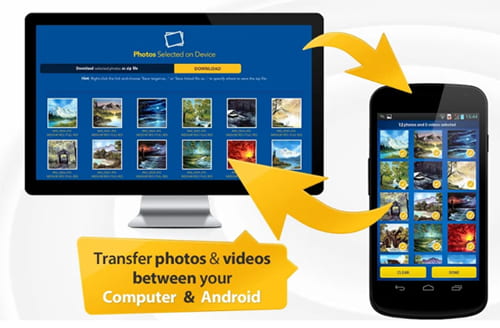
Android USB 케이블이 없거나 Android 에서 Mac 으로 무선으로 사진을 전송하려는 경우 여기에서 5가지 간단한 솔루션을 얻을 수 있습니다. 하지만 안전하고 쉽게 동기화하려면 Coolmuster Android Assistant for Mac 을 추천합니다. 이 방법은 복잡한 과정이 없으며 마우스로 미리 보고 클릭하기만 하면 됩니다. 게다가 전송 속도가 빠르고 전송 시 트래픽을 소모하지 않는다는 점은 다른 어떤 방식과도 비교할 수 없습니다.
그렇다면 한번 시도해 보는 것은 어떨까요? 저희 방식을 이용하시면서 어려운 점이 있으시면 댓글로 피드백을 남겨주세요.
관련 기사:
Android 에서 Mac 으로 사진을 전송하는 9가지 입증된 방법 [Hot]
Android Mac 에 빠르게 연결하는 12가지 간단한 방법(검증되고 효과적인)
Mac 에서 Android 로 음악을 쉽게 전송하는 방법은 무엇입니까? 4가지 방법으로 해결
백업을 위해 Samsung에서 Mac 으로 사진을 전송하는 방법은 무엇입니까? 2023년의 4가지 방법





